Windows10系统之家 - 安全纯净无插件系统之家win10专业版下载安装
时间:2020-04-09 22:45:02 来源:Windows10之家 作者:huahua
win10是目前市面上的主流操作系统,很多用户升级安装,那么普通用户怎么给电脑重装win10家庭版系统呢?就此问题,小编就来给大家分享win10家庭中文版下载与安装的方法,不知win10家庭版系统如何下载安装的用户赶紧看过来吧。
win10家庭版系统如何下载安装
1,提前备份好电脑内的重要资料,打开网页搜索引擎搜索“之家重装官网”到官网内下载系统之家一键重装系统软件。
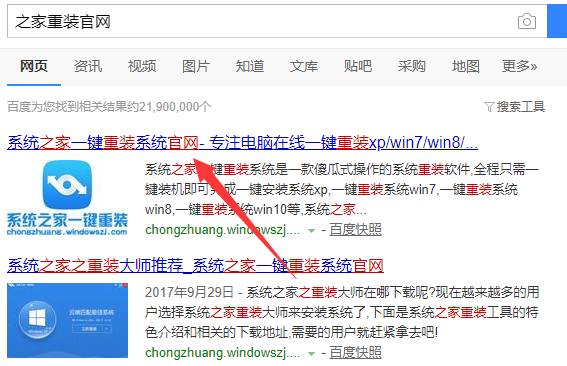
2,关闭杀毒软件,打开系统之家一键重装系统,点击“我知道了”进入主界面。
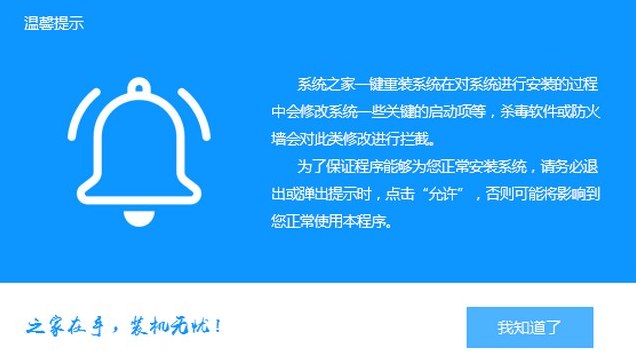
3,进入界面后,点击上方的“备份/还原”,接着点击“自定义镜像还原”。
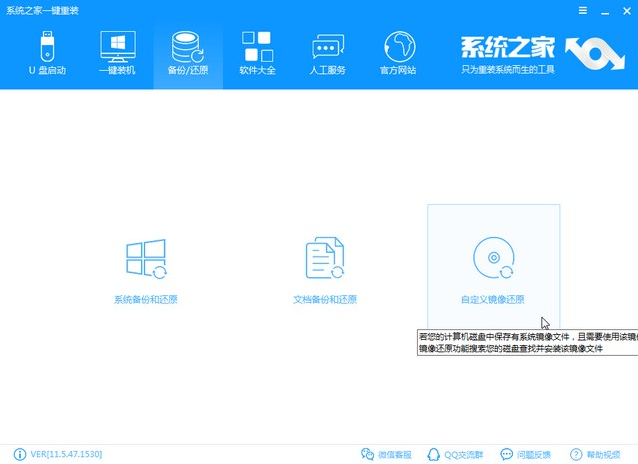
4,出现如图下界面,点击“挂载镜像”。
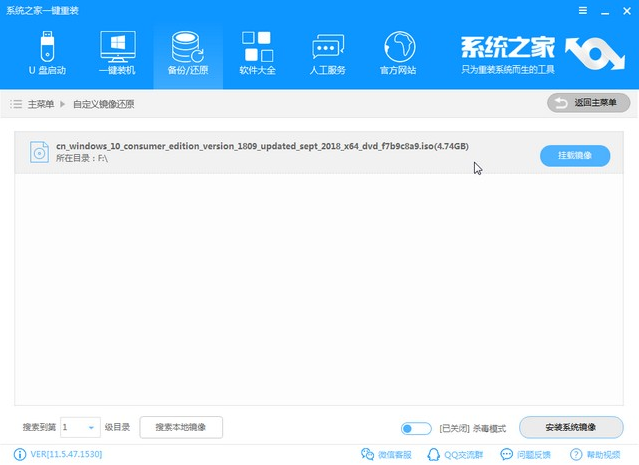
5,选择“install”选项进入下一步。
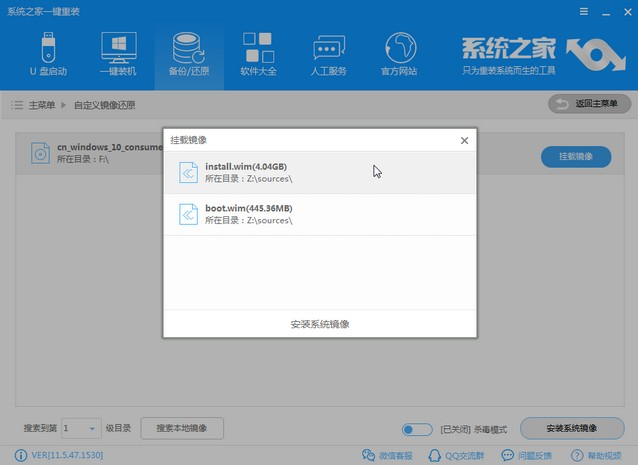
6,勾选需要安装的操作版本。
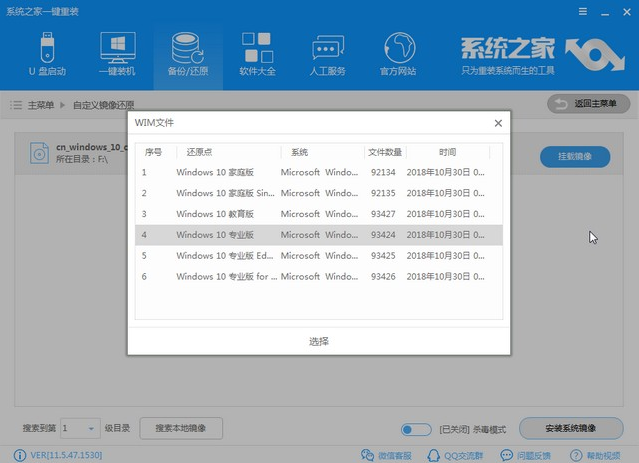
7,正在执行拷贝系统镜像文件,请耐心等待一下。
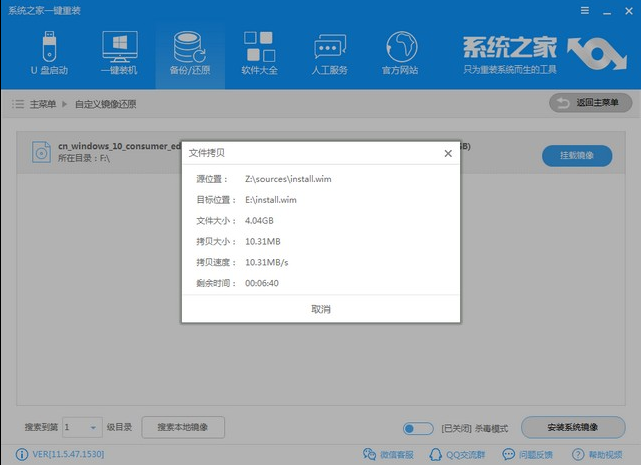
8,等待系统下载完成并重启电脑后,我们将会看到一个全新的Windows10系统桌面。
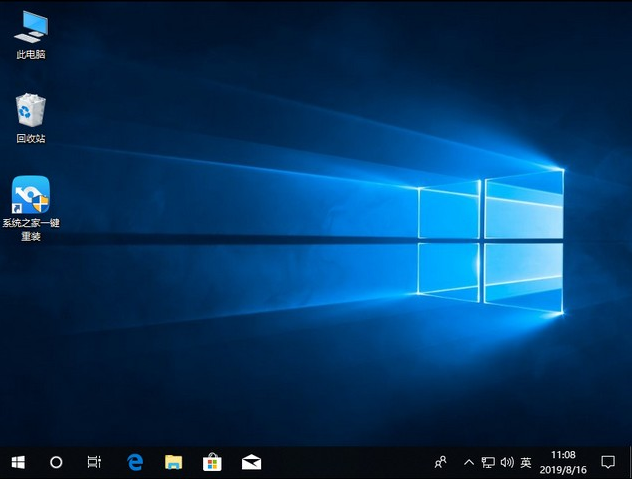
热门教程
热门系统下载
热门资讯





























